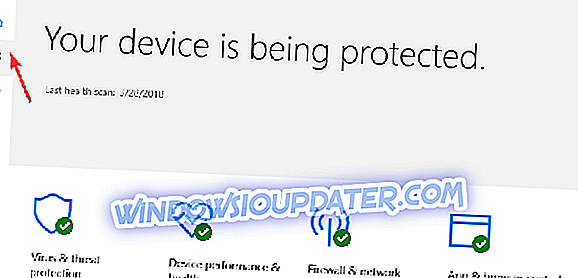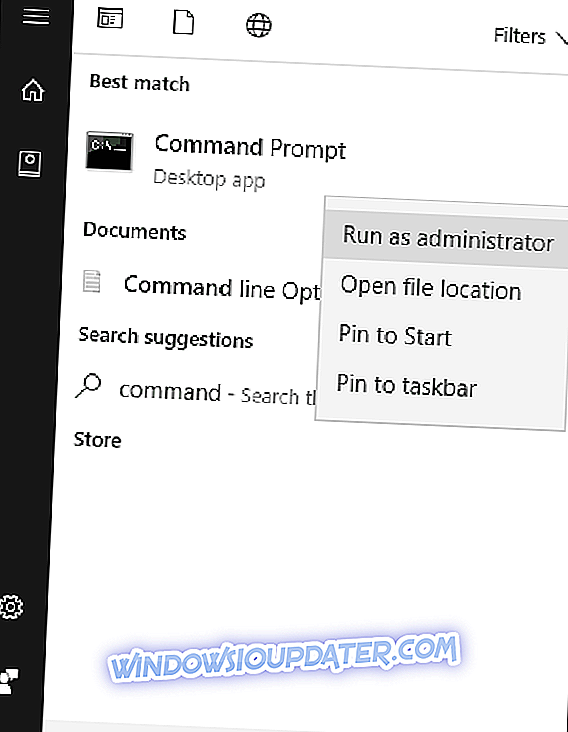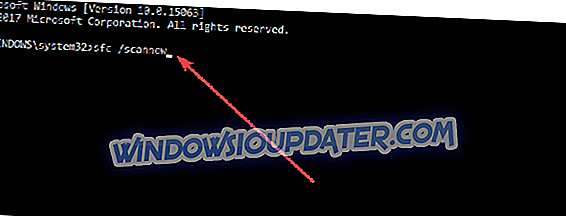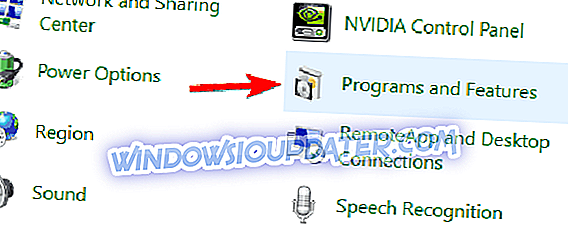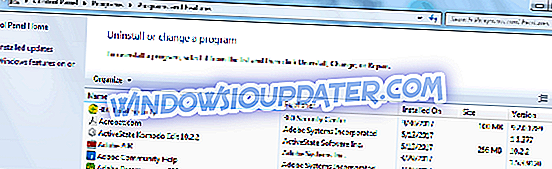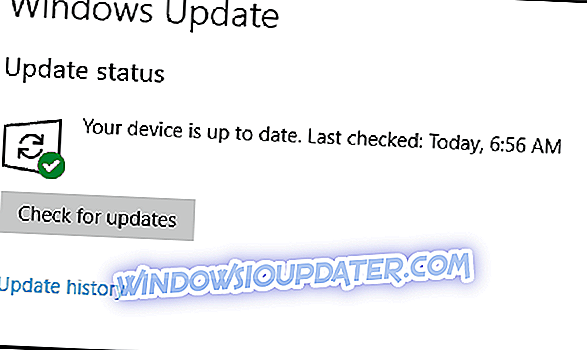Apakah Anda mendapatkan kesalahan CCleaner " Dukungan floating point R6002 tidak dimuat " setiap kali Anda menjalankan aplikasi CCleaner? Posting ini ditujukan untuk Anda.
CCleaner adalah salah satu perangkat lunak utilitas PC terbaik yang dikembangkan oleh Piriform Ltd dengan beberapa alat seperti pembersih registri, program uninstaller, penganalisis disk, duplikat finder, drive wiper, dan banyak lagi.
Namun, pengguna Windows melaporkan bahwa mereka mengalami kesalahan CCleaner r6002 yang membuat crash program window yang aktif dan menghasilkan pembekuan komputer. Sementara itu, alasan kesalahan CCleaner r6002 mungkin karena alasan berikut:
- Infeksi virus atau malware
- Registri Windows yang rusak
- Program piriform yang mengganggu
- Instalasi CCleaner tidak lengkap
Karenanya, Windows Report Team telah menyusun solusi terbaik bagi Anda untuk menyelesaikan kesalahan CCleaner r6002.
Perbaiki: Kesalahan CCleaner r6002
- Jalankan pemindaian sistem penuh
- Lakukan pembersihan Registry PC
- Lakukan Pemulihan Sistem
- Gunakan MalwareBytes
- Instal ulang CCleaner
- Gunakan Reimage Plus
- pembaruan Windows
Solusi 1: Jalankan pemindaian sistem lengkap
Virus dan malware dapat menyebabkan kesalahan CCleaner "Dukungan floating point R6002 tidak dimuat". Karenanya, jalankan pemindaian sistem lengkap pada PC Anda untuk menghapus setiap kemungkinan kerusakan virus. Ada beberapa perangkat lunak antivirus pihak ketiga di sekitar yang dapat Anda gunakan.
Anda juga dapat menggunakan antivirus bawaan Windows, Windows Defender. Berikut cara menjalankan pemindaian sistem lengkap pada Pembaruan Kreator Windows 10:
- Pergi ke Mulai> ketik 'bek'> klik dua kali Pembela Windows untuk meluncurkan alat.
- Di panel sebelah kiri, pilih ikon perisai.
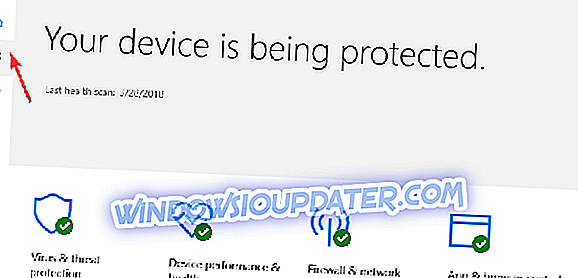
- Di jendela baru, klik opsi "Pemindaian lanjutan".
- Periksa opsi pemindaian lengkap untuk meluncurkan pemindaian malware sistem penuh.
Sebagai alternatif, kami sangat menyarankan Anda memeriksa beberapa perangkat lunak antivirus terbaik untuk PC Windows Anda dan menginstalnya di komputer Anda. Beberapa program antivirus pihak ketiga seperti BullGuard, BitDefender, Malwarebytes, dll sangat ideal untuk menghilangkan virus.
Solusi 2: Lakukan pembersihan Registry PC
Salah satu penyebab utama kesalahan CCleaner r6002 adalah karena file sistem hilang atau buruk. Sementara itu, Pemeriksa File Sistem memindai file yang rusak atau hilang dan memperbaikinya. Berikut cara menjalankan pemindaian SFC pada PC Windows 10 Anda:
- Pergi ke Mulai> ketik cmd> klik kanan Command Prompt> pilih Run as Administrator.
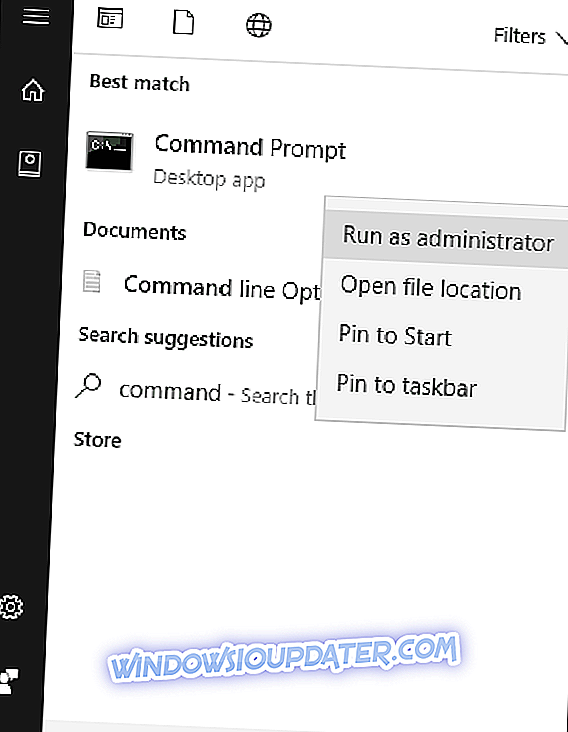
- Sekarang, ketik perintah sfc / scannow .
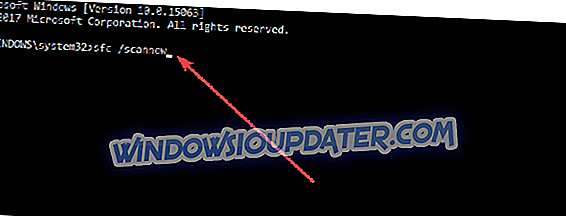
- Tunggu proses pemindaian selesai dan kemudian restart komputer Anda. Semua file yang rusak akan diganti saat reboot.
Namun, jika metode ini tidak mencegah kesalahan CCleaner r6002, Anda dapat melanjutkan ke metode berikutnya.
- TERKAIT: MEMPERBAIKI: Kesalahan CCleaner saat membuka file untuk menulis
Solusi 3: Lakukan Pemulihan Sistem
Mode aman adalah mode diagnostik di Windows yang memulai PC Anda dengan hanya file dasar dan driver yang berjalan.
Namun, Anda dapat melakukan pemulihan sistem dalam mode aman untuk kembali ke titik pemulihan tertentu pada sistem Anda sebelum Anda mulai mengalami kesalahan CCleaner r6002. Berikut cara melakukannya:
- Matikan PC Anda dan hidupkan kembali.
- Arahkan ke opsi "Run in Safe Mode" dan tekan "Enter".
- Pergi ke Mulai> Ketik "pengembalian sistem" dan kemudian tekan "Enter".
- Ikuti petunjuknya untuk kembali ke titik pemulihan tertentu.
- Tunggu proses untuk menyelesaikan, dan kemudian reboot.
Catatan : Pastikan Anda dapat mengidentifikasi tanggal titik pemulihan sebelum pesan kesalahan ditampilkan. Juga, Pemulihan sistem tidak memengaruhi file, dokumen, dan data pribadi Anda.
Solusi 4: Gunakan MalwareBytes
Cara lain untuk memperbaiki kesalahan CCleaner r6002 adalah dengan menggunakan MalwarebytesAdwCleaner. Program ini adalah utilitas gratis yang akan memindai dan menghapus malware dari PC Anda.
Berikut cara mengunduh, menginstal, dan menggunakan MalwarebytesAdwCleaner di PC Windows Anda:
- Unduh MalwarebytesAdwCleaner di sini.
- Klik dua kali pada file exe unduh dan ikuti petunjuk untuk menyelesaikan instalasi.
- Setelah instalasi, klik kanan pada ikon MalwarebytesAdwCleaner, dan kemudian pilih "Run as administrator" untuk membuka program.
- Pada tampilan MalwarebytesAdwCleaner, klik tombol "Scan" untuk memulai operasi pemindaian.
- Setelah pemindaian selesai, klik tombol "Bersihkan".
- Sekarang, klik "OK" ketika diminta untuk me-reboot PC Anda untuk menyelesaikan pembersihan.
Catatan: Program lain yang dicatat untuk penghapusan malware termasuk CCleaner, IObit Uninstaller, dan ZemanaAntiMalware.
Beberapa pengguna Windows melaporkan bahwa mereka dapat memperbaiki kesalahan CCleaner r6002 hanya dengan menginstal ulang CCleaner. Untuk menginstal ulang CCleaner, Anda harus menghapus instalannya dari Program dan Fitur, lalu menginstalnya sesudahnya. Berikut cara melakukannya:
- Klik tombol Mulai, lalu klik Panel Kontrol.
- Klik Program dan Fitur, atau Hapus Instalasi Program di bawah kategori Program.
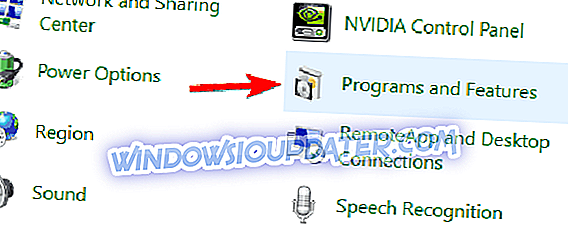
- Dalam daftar program yang diinstal, cari CCleaner.
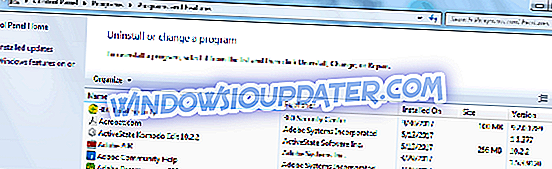
- Klik tombol Uninstall yang muncul di bagian atas daftar program dan ikuti instruksi untuk menghapus CCleaner.
- Nyalakan kembali PC Anda sesudahnya.
- Sekarang, unduh CCleaner di situs web resmi
- Klik dua kali pada file yang dapat dieksekusi dan ikuti petunjuk untuk menginstal CCleaner.
Selain itu, Anda dapat mempertimbangkan mengunduh Paket Redistributable Microsoft Visual C ++ 2010; ini menginstal komponen runtime dari Visual C ++ Libraries yang diperlukan untuk menjalankan aplikasi seperti CCleaner yang dikembangkan dengan Visual C ++ di komputer.
Solusi 6: Gunakan Reimage Plus
Reimage Plus adalah perangkat lunak otomatis yang memiliki kemampuan untuk memperbaiki masalah komputer yang terkait dengan layar biru, macet dan macet, file DLL, hapus kerusakan virus dan lainnya dengan mengganti file yang hilang dan rusak.
Selanjutnya, untuk memperbaiki kesalahan CCleaner r6002, Anda dapat menggunakan Reimage Plus versi gratis atau Pro. Versi Pro menghemat waktu dan menawarkan Anda dukungan total. Anda juga dapat meminta pengembalian uang penuh dalam 30 hari jika Anda tidak puas dengan versi Pro. Ikuti langkah-langkah ini untuk menggunakan Reimage Plus:
- Unduh Reimage Plus di sini dan instal.
- Setelah instalasi, jalankan Reimage Plus dan pilih opsi 'pindai sekarang'. Ini memungkinkan Driver Mudah memindai sistem Anda dan mengenali driver masalah yang tersedia.
- Jika Anda menggunakan versi gratis, lanjutkan dengan memilih ikon 'perbarui' tepat di sebelah driver headset untuk melakukan pengunduhan otomatis dan pemasangan driver yang sesuai.
- Bagi mereka yang memiliki versi Pro, pilih opsi 'perbarui semua' untuk mengunduh dan menginstal versi yang benar dari driver yang lama atau hilang secara otomatis.
- Setelah itu, nyalakan kembali PC Anda.
Solusi 7: Jalankan Pembaruan Windows
Microsoft secara konstan merilis pembaruan Windows untuk meningkatkan stabilitas sistem dan memperbaiki berbagai masalah dan kesalahan pada PC Anda. Namun, Anda dapat mengikuti langkah-langkah ini untuk memperbarui OS Windows Anda:
- Pergi ke Mulai> ketik "perbarui" di kotak pencarian dan kemudian klik "Pembaruan Windows" untuk melanjutkan.
- Di jendela Pembaruan Windows, periksa pembaruan dan instal pembaruan yang tersedia.
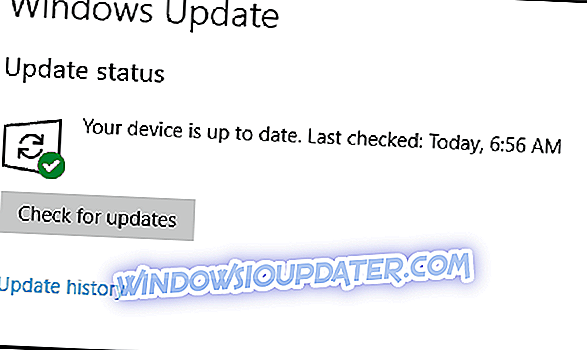
- Setelah pembaruan selesai, mulai ulang PC Windows Anda.
Apakah ada dari solusi ini yang membantu? Beri tahu kami di bagian komentar di bawah.